Como montar uma imagem ISO no Windows 7, 8 e 10

No Windows 8 e 10, o Windows finalmente oferece uma maneira integrada de montar arquivos de imagem de disco ISO. Se você estiver usando o Windows 7, precisará de uma ferramenta de terceiros.
Montando uma imagem ISO no Windows 8, 8.1 ou 10
No Windows 8 e 10, o Windows tem a capacidade integrada de montar imagem de disco ISO e arquivos de imagem de disco rígido virtual VHD. Você tem três opções. Você pode:
- Clique duas vezes em um arquivo ISO para montá-lo. Isso não funcionará se você tiver arquivos ISO associados a outro programa em seu sistema.
- Clique com o botão direito em um arquivo ISO e selecione a opção “Montar”.
- Selecione o arquivo no Gerenciador de arquivos e clique em “Montar”. Botão "sob a guia" Disk Image Tools "na faixa de opções.
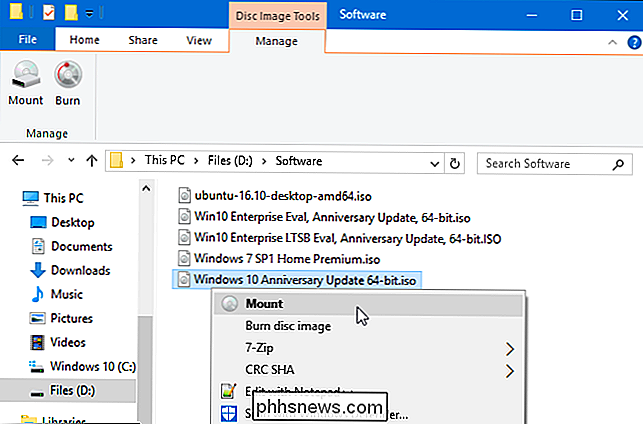
Depois de montar a imagem do disco, você a verá como uma nova unidade em Este PC. Clique com o botão direito do mouse na unidade e selecione “Ejetar” para desmontar o arquivo ISO quando terminar.
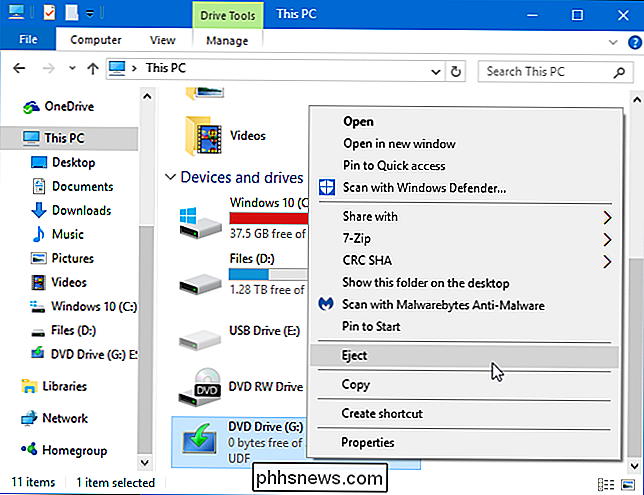
Montando uma imagem ISO no Windows 7 ou Vista
Em versões mais antigas do Windows, você precisará de um aplicativo de terceiros. aplicativo para montar arquivos de imagem ISO. Nós gostamos do WinCDEmu, um programa de montagem de disco simples e de código aberto. Suporta ficheiros ISO e outros formatos de imagem de disco.
O WinCDEmu é útil mesmo no Windows 8 e 10, onde lhe permitirá montar os ficheiros de imagem BIN / CUE, NRG, MDS / MDF, CCD e IMG que o Windows ainda não oferece suporte interno para.
Instale o WinCDEmu e conceda permissão para instalar o driver de hardware necessário. Depois disso, basta clicar duas vezes em um arquivo de imagem de disco para montá-lo. Você também pode clicar com o botão direito do mouse em um arquivo de imagem de disco e clicar em “Selecionar letra de unidade e montar” no menu de contexto.
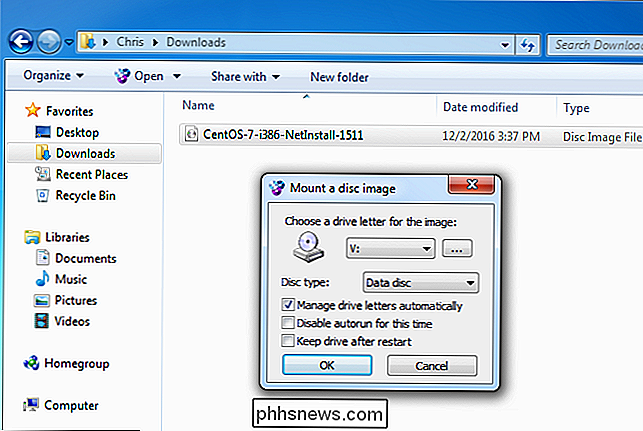
Você verá uma interface simples para escolher a letra da unidade e outras opções básicas. Clique em “OK” e a imagem montada aparecerá em Computador. Para desmontar a imagem do disco quando terminar, clique com o botão direito na unidade de disco virtual e selecione “Ejetar”.
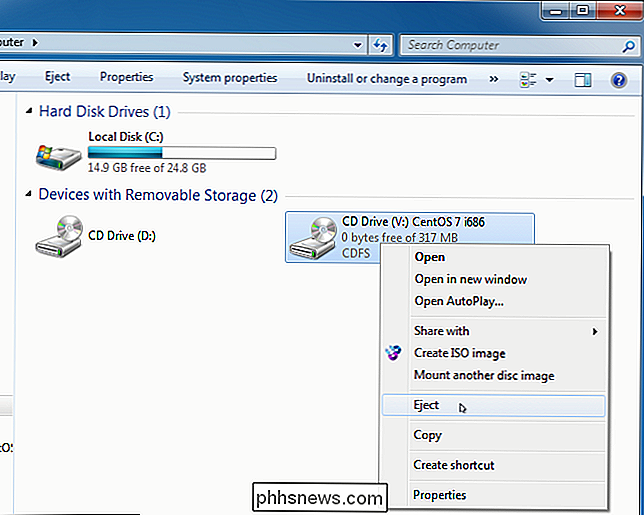

Como configurar seu Philips Hue Lights
O Philips Hue é um sistema de iluminação realmente habilitado para Wi-Fi que permite ligar e desligar suas luzes diretamente de seu smartphone (ou de outros dispositivos de controle smarthome, como o Amazon Echo). É um dos primeiros passos para transformar sua casa em um futuro do futuro. Veja como configurar suas luzes Philips Hue usando o novo aplicativo Philips Hue.

Como testar a velocidade da sua rede ou disco rígido com um arquivo fictício no Windows
Se quiser ver a velocidade da sua rede ou testar a velocidade entre dois discos rígidos, você precisa de arquivos para fazer isso. Hoje vamos lhe dizer como criar arquivos “fictícios” para que você possa realizar esses testes. RELACIONADO: Wi-Fi versus Ethernet: Quanto melhor é uma conexão com fio? Digamos que você instalou uma nova unidade de estado sólido rápida no seu computador e quer ver a velocidade que realmente são.



